Como excluir um slide no PowerPoint
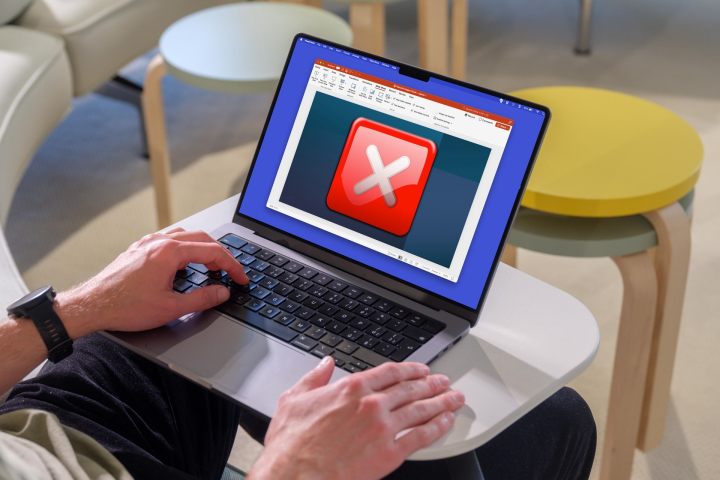
Você tem um slide que deseja excluir da apresentação do Microsoft PowerPoint? Talvez você ache que um slide é desnecessário ou tenha um slide usado para testar diferentes layouts que agora pode ser removido.
Mostraremos como excluir um slide do PowerPoint na web, desktop e aplicativos móveis.
Excluir um slide no PowerPoint
Felizmente, é mais fácil remover um slide no PowerPoint do que excluir uma página no Word . Além disso, você pode excluir um slide individual da mesma forma no PowerPoint na web, bem como no aplicativo de desktop no Windows e Mac.
Etapa 1: certifique-se de estar usando a visualização Normal, Outline View ou Slide Sorter. Vá para a guia Exibir para escolher um deles, se necessário.
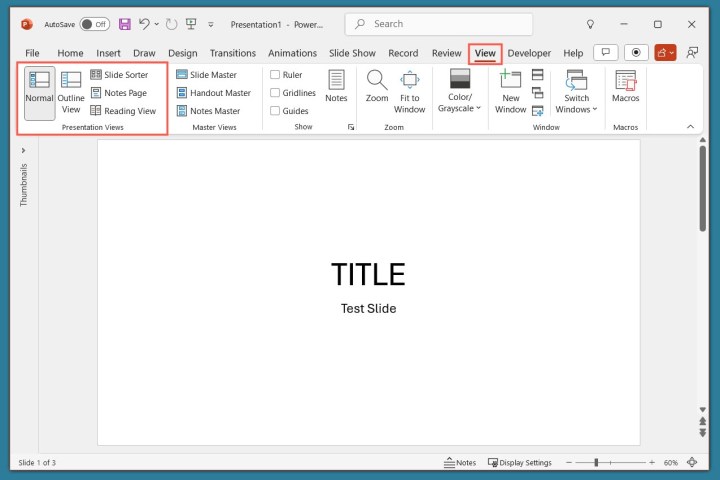
Passo 2: Na Visualização Normal ou Esquema, exiba as miniaturas à esquerda arrastando para expandir essa área.

Etapa 3: clique com o botão direito no slide que deseja remover e escolha Excluir slide ou selecione o slide e pressione a tecla Delete (ou a tecla Backspace no Windows).
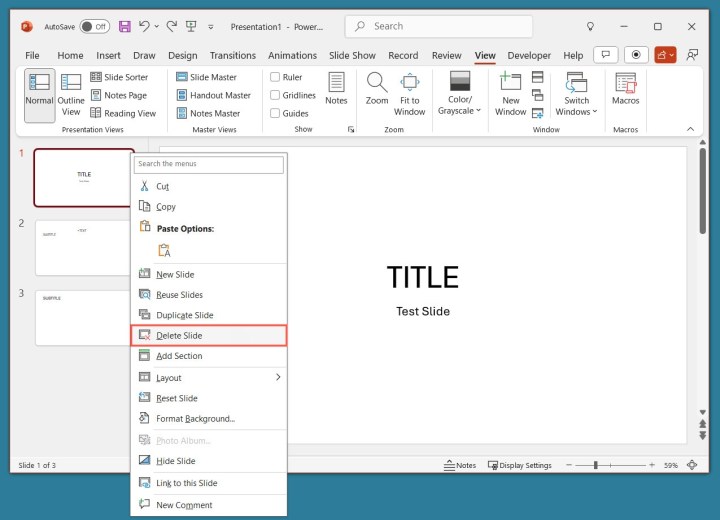
Passo 4: Observe que você não será solicitado a confirmar. Se você excluir o slide errado, selecione rapidamente Desfazer na barra de ferramentas de acesso rápido para substituir o slide removido.

Exclua vários slides no PowerPoint
Talvez você tenha mais de um slide que deseja excluir da sua apresentação. Isso é tão fácil quanto remover um único slide do PowerPoint na web ou no aplicativo de desktop.
Etapa 1: use a visualização Normal, Estrutura de tópicos ou Classificador de slides.
Passo 2: Selecione os slides usando um dos seguintes métodos:
- Para slides adjacentes, selecione o primeiro slide, mantenha pressionada a tecla Shift e selecione o último slide do grupo.
- Para slides não adjacentes, selecione o primeiro slide, mantenha pressionada a tecla Ctrl ou Command e selecione cada slide adicional.
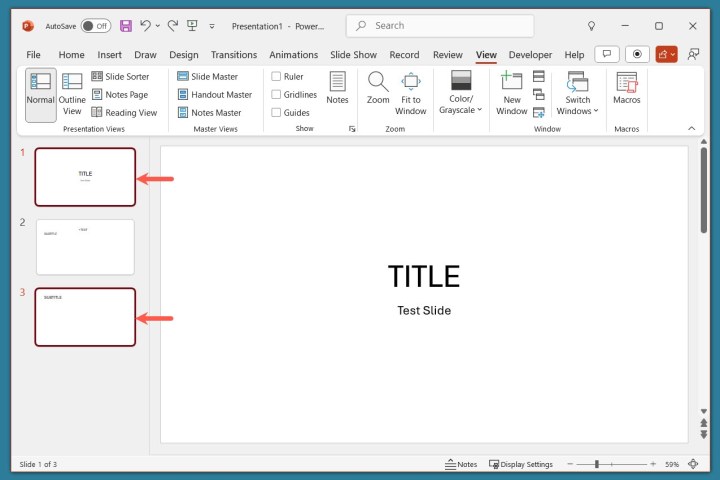
Etapa 3: clique com o botão direito e escolha Excluir slide ou pressione a tecla Delete .
Novamente, se você cometer um erro na seleção do slide, selecione Desfazer na barra de ferramentas de acesso rápido para substituir os slides excluídos.
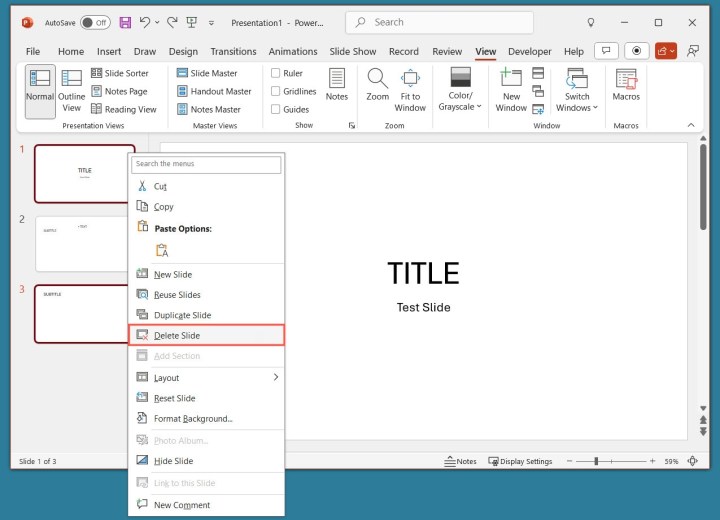
Excluir um slide no aplicativo móvel PowerPoint
Usar o PowerPoint em seu dispositivo móvel é conveniente para criar e editar apresentações de slides em qualquer lugar. Felizmente, você pode excluir slides individuais no aplicativo PowerPoint no Android ou iPhone com bastante facilidade.
Passo 1: Com a apresentação aberta, certifique-se de estar no modo de edição. Selecione Editar na parte inferior, se necessário.
Passo 2: Na linha de miniaturas do slide na parte inferior ou à esquerda, selecione o slide que deseja remover.
Etapa 3: selecione Excluir na barra de ferramentas pop-up.
Passo 4: Continue este processo se quiser remover slides adicionais.
Se você excluir acidentalmente o slide errado, selecione Desfazer na parte superior para substituí-lo.
Perguntas frequentes
Qual é a diferença entre ocultar slides e excluir slides?
Quando você oculta um slide no PowerPoint, ele impede que ele apareça durante a apresentação de slides. O slide oculto permanece na sua apresentação durante o processo de edição.
Mas quando você exclui um slide do PowerPoint, o slide é completamente removido. Você não o verá enquanto estiver apresentando ou editando a apresentação de slides.
Como excluo uma apresentação do PowerPoint?
Navegue até o local do arquivo PowerPoint, seja em uma pasta ou no OneDrive. Clique com o botão direito no arquivo, escolha Excluir e confirme se solicitado.
Como você exclui um slide do Apresentações Google?
Para remover um slide do Apresentações Google , comece escolhendo Mostrar tira de filme ou Visualização em grade no menu Exibir . Em seguida, clique com o botão direito no slide que deseja remover e escolha Excluir ou selecione o slide e selecione a tecla Excluir .




